O histórico do Android com relação a capturas de tela é bastante complexo. As versões antigas do sistema nem sempre ofereciam suporte para essa funcionalidade. Em determinado momento, era necessário realizar o root no dispositivo para conseguir efetuar uma captura de tela. As soluções disponíveis variavam desde o uso de aplicativos sobrepostos até o remapeamento de teclas, o que não era uma experiência agradável. Felizmente, com o passar dos anos, o suporte nativo para capturas de tela foi integrado ao Android. Embora a combinação de teclas possa variar entre dispositivos, a função principal está presente. Normalmente, é preciso pressionar simultaneamente os botões de Ligar/Desligar e Diminuir Volume. Essa ação pode ser mais ou menos prática dependendo da localização desses botões em seu aparelho. Se você encontrar dificuldade em utilizar essa combinação, existe uma alternativa: usar o botão Início para capturar telas no Android.
Utilizando o botão Início para capturas de tela
Para usar o botão Início para tirar screenshots no Android, você precisará instalar um aplicativo chamado Screenshot Assistant. Este aplicativo gratuito para Android não apenas permite a captura de tela, como também oferece recursos para recortá-las e compartilhá-las. O único inconveniente é a necessidade de desabilitar o Google Assistente.
Após instalar o Screenshot Assistant, inicie o aplicativo. Ele solicitará que você o configure como o aplicativo de assistência padrão, substituindo o Google Assistente. Toque no botão “Preferências do aplicativo Assistir”, localizado na última página da tela de boas-vindas do Screenshot Assistant. Isso o direcionará para as configurações do seu aparelho.
O Screenshot Assistant abrirá a seção “Assistência e entrada de voz” nas configurações. Toque em “Assist app” e selecione “Screenshot Assistant” no menu. Essa ação permitirá que o Screenshot Assistant seja ativado ao pressionar o botão Início. Tenha cuidado para não tocar no ícone de engrenagem ao lado de “Assist app”, pois isso abrirá um conjunto diferente de opções.
Agora que você alterou o aplicativo que é iniciado ao pressionar e segurar o botão Início, você pode começar a capturar telas.
Para tirar uma captura de tela, pressione e segure o botão Início. O conteúdo atualmente exibido em sua tela será capturado. Para recortar a imagem, toque no botão “cortar” na parte inferior da tela. Você pode ajustar livremente o tamanho da captura. Para salvá-la, toque no botão “salvar”. As capturas de tela são armazenadas no mesmo local que as capturas padrão, como em “Imagens > Capturas de tela”.
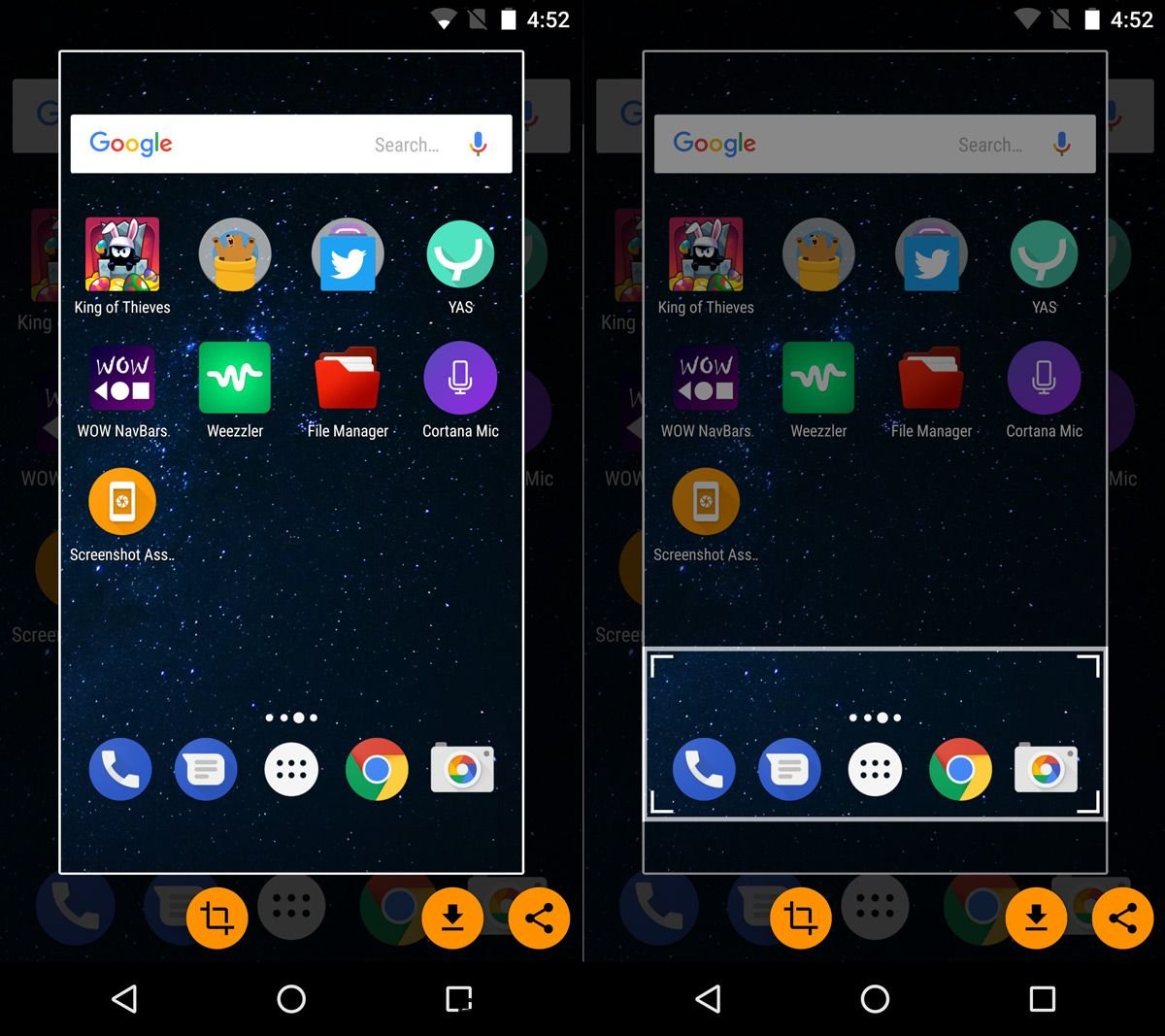
Para compartilhar a captura de tela, toque no botão de compartilhamento. O menu de compartilhamento do Android será exibido. Selecione um contato recente ou qualquer um dos aplicativos listados para compartilhar a captura.
Caso pudéssemos dar uma sugestão, seria interessante que o aplicativo permitisse aos usuários mapear a função de captura de tela para qualquer botão do dispositivo. É possível utilizar outros aplicativos para remapear as teclas, então essa não é uma grande limitação. Por exemplo, é possível remapear o botão Bixby em um Samsung S8/S8+ para que ele capture screenshots.